Så här stoppar du Facebook Messenger-videor från autoplaying

Auto-playing-videor är en av de värsta sakerna om sociala medier, och nu är de som standard på Facebook Messenger. Om jag vill titta på en video klickar jag på spel. Jag behöver inte Messenger för att bara bestämma att eftersom någon skickat mig en video vill jag titta på den där och då. Så här stänger du av det.
OBS! Videos bara autoplay på iOS-enheter för tillfället, så Android-användare hittar inte den här inställningen. Facebook kan lägga till det i Android-appen i framtiden, men så var uppmärksam.
Öppna Facebook Messenger och tryck på din profilbild längst upp till vänster.
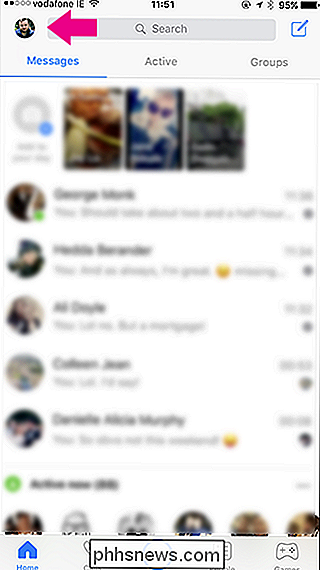
Välj sedan Foton, Videor och Emoji. Spela upp videor automatiskt och ändra den till Aldrig automatiskt spela upp videoklipp.
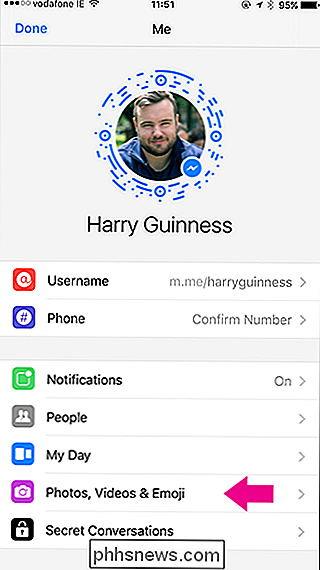
Och precis så är du fri från svampen av automatiskt spelande videor i Facebook Messenger.
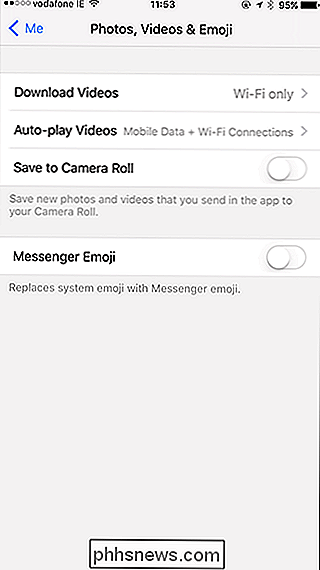
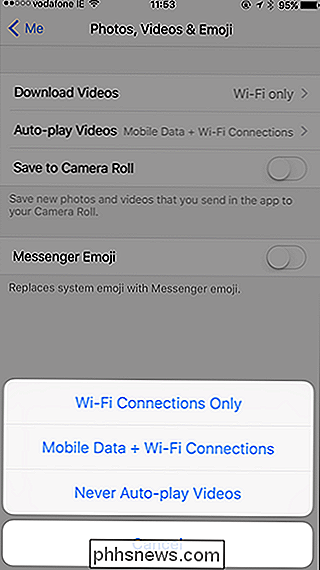

Hur man konfigurerar och använder Google Daydream View med din Android-telefon
Den mobila virtuella verkligheten är den nya hotnessen just nu-telefoner som användare kan bandet i headset och få en riktig äkta VR Erfarenhet är ett bra sätt att se vad VR handlar om utan den stora prislappen. Och när det kommer till det, Google naglade det med Daydream View. RELATED: Så här ställer du in och använder Samsung Gear VR Vi ska titta på hur du konfigurerar Daydream View i en sekund, men först, låt oss prata om vilka telefoner som är kompatibla och hur Daydream View fungerar.

Varför är MOBA-spel som League of Legends så populära?
Multiplayer Online Battle Arenas eller MOBAs, hänvisar till en mycket specifik delmängd av topp-down, teambaserade strategititlar. Trots ödmjuka början som en modded offshoot av realtidsstrategispel, har dessa titlar exploderat i spetsen för PC-spel, fått tiotals miljoner spelare och en plats på toppen av eSports (blech *) världen.



